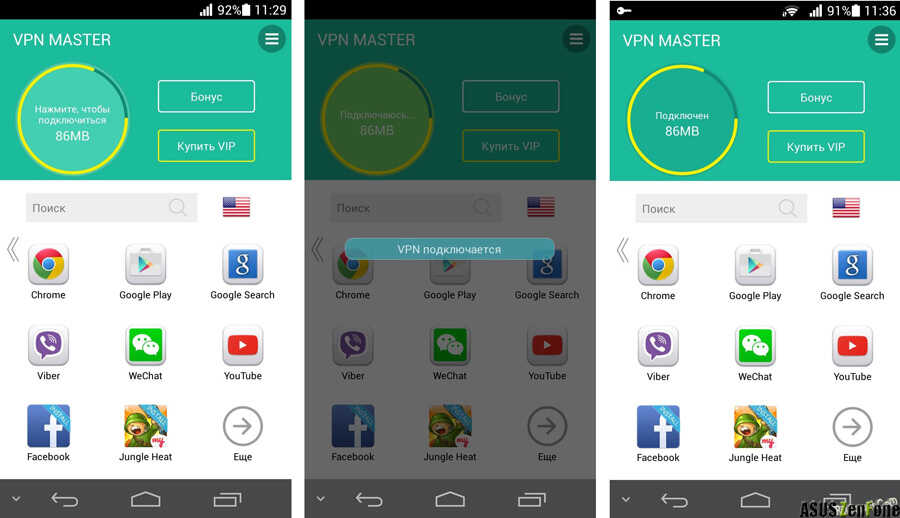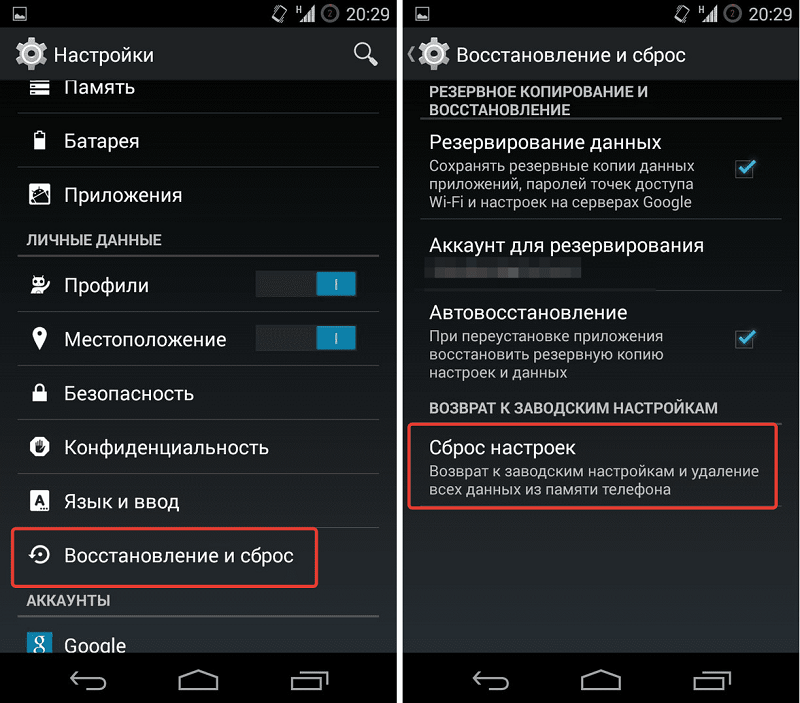что делать если не загружается приложение в плей маркете
Почему не скачиваются приложения с Плей Маркета
Приложения из Плей Маркет могут не скачиваться сразу по нескольким причинам. Во-первых, эта проблема может возникнуть из-за большого количества кэша. Во-вторых, приложения могут не скачиваться из-за проблем с сетью. В-третьих, проблемы со скачиванием могут возникнуть в результате некорректной работы Google-аккаунта.
Очистка кэша и удаление данных PlayMarket
Кэш считается одной из самых распространенных причин проблем со скачиванием из магазина приложений. Чтобы устранить эту проблему, необходимо сбросить кэш. Для этого нужно открыть настройки телефона и перейти в раздел «Приложения и уведомления». Там следует выбрать пункт «Показать все приложения» и найти в представленном перечне Play Market. Далее нужно нажать на «Хранилище» и выбрать пункт «Очистить кэш». Для подтверждения своих действий остается нажать на кнопку «Стереть данные». После завершения процедуры следует вернуться в магазин приложений и повторить попытку скачивания.
Проверка сети
Сети с низким качеством сигнала зачастую не позволяют скачать софт из Плей Маркета. Чтобы оценить качество сети, следует попытаться открыть любые веб-страницы в браузере или другие приложения, требующие доступ к интернету. Стоит отметить, что наличие значка, подтверждающего высокое качество соединения, не является гарантией того, что прямо сейчас телефон подключен к сети.
Очистка Google-аккаунта
Если не устанавливаются приложения из Play Market, также стоит вспомнить о том, что могут возникнуть проблемы с нормальным функционированием Google-аккаунта. Он также требует периодической очистки от ненужных данных.
Чтобы выполнить эту очистку, необходимо открыть настройки гаджета и найти раздел с аккаунтами. Там следует выбрать пункт Google. В новом окне пользователь получит предложение «Удалить аккаунт». С этим предложением нужно согласиться и подтвердить свои действия. После этого следует вернуться в раздел с аккаунтами и нажать на кнопку «Добавить аккаунт». Для добавления Google-аккаунта необходимо указать эмейл, подключенный номер телефона и пароль. Теперь остается только подтвердить свои действия, принять пользовательское соглашение и повторить попытку входа в Плей Маркет уже под новой учетной записью.
Другие причины
Существует и целый ряд других причин, которые не позволяют скачать приложения из Плей Маркета. Например, эта проблема может возникнуть в результате обновления других приложений. У PlayMarket есть одна интересная особенность – это программа не может одновременно загружать, устанавливать или обновлять больше одного приложения. Следовательно, в Плей Маркет образуется очередь из приложений, требующих обновления или загрузки. Поэтому иногда стоит подождать. Возможно, установка автоматически начнется через несколько минут.
Еще одной распространенной проблемой является отсутствие свободного пространства. Если на телефоне недостаточно места для установки конкретного приложения, скачивание попросту не начнется. Поэтому пользователям следует всегда заранее побеспокоиться об освобождении необходимого объема памяти.
Проблемы со скачиванием интересующих приложений также возникают из-за возрастных или региональных ограничений. Об этом чаще всего свидетельствует сообщение «В вашей стране приложение недоступно». Для обхода таких запретов можно использовать VPN-подключение, которое позволяет изменить IP-адрес телефона и скачать интересующее приложение.
Также следует знать, что в настройках Play Market устанавливается определенный уровень фильтрации контента. Из-за этого фильтра некоторые приложения могут не скачиваться. Чтобы решить данную проблему, следует перейти в настройки Плей Маркет и выбрать пункт «Настроить фильтр». Далее нужно убрать ненужные галочки и нажать на кнопку «ОК».
Наконец, проблемы со скачиванием приложений могут возникнуть из-за ошибок в коде PlayMarket. Разработчики этого магазина приложений стараются оперативно устранять подобные ошибки посредством регулярного выпуска обновлений. Но если у пользователя отключено автоматическое обновление PlayMarket, он по-прежнему будет сталкиваться с данными ошибками. Поэтому рекомендуется в настройках Плей Маркета установить «Автообновление».
Что делать, если Плей Маркет не скачивает приложения и идет ожидание скачивания
Почему в Плей Маркете висит «Ожидание скачивания» и ничего не происходит
Появление данной ошибки провоцируют следующие факторы:
Внимание! С вероятностью 99 % суть возникшей проблемы кроется в гаджете, а не сбоях со стороны Гугл Плей.
Как исправить проблему
Если Плей Маркет долго грузит, не скачивает приложения, не имеет смысла ждать, что проблема решится сама собой. Следует самостоятельно устранить возникшую неполадку.
Перезагрузить телефон
Когда бесконечно идет ожидание начала скачивания, следует совершить перезагрузку, которая решает множество небольших проблем с гаджетом. Необходимо перезапустить устройство, после чего снова попытаться установить игру или приложение.
Очистить кэш
Для решения вопроса стоит избавиться от всей информации из Плей Маркета. Рядом с параметром « Очистка кэша » имеется кнопка « Сброс данных ». В данном случае происходит деавторизация из аккаунта, потребуется заново ввести логин и пароль для входа в профиль.
Убрать обновления Плей Маркета
Выскочит предупреждающая табличка о согласии пользователя на установку исходной версии. После нажатия варианта « Ок » начнется процесс. Обновления будут стерты, необходимо заново авторизоваться и снова попробовать запустить загрузку любого приложения.
Установить автообновление других приложений
На большинстве смартфонов системы Андроид по умолчанию включен параметр автообновления приложений. Каждый день в определенное время система запускает скачивание и установку всех вышедших обновлений для имеющихся на телефоне программ. Если данная функция отключена, ее можно активировать, зайдя в Плей Маркет и выбрав в настройках пункт « Автообновление приложений ».
Если потребность установить новую программу возникла одновременно с системным обновлением приложений, может произойти сбой, проблема с бесконечным ожиданием скачивания. Для быстрого решения вопроса необходимо вручную остановить процесс установки:
Затем можно перейти к желаемому для скачивания приложению и запустить его установку.
Проверить интернет-соединение
При подозрении на неполадки с интернет-соединением первым делом стоит полностью отключить гаджет от Всемирной паутины на несколько минут:
Отключить лимит по расходованию трафика
В целях экономии мобильного интернета пользователи активируют функцию лимитного использования трафика. Если допустимый предел израсходован, скачивание новой программы станет невозможным и процесс остановится на моменте ожидания начала загрузки. Чтобы отключить данный параметр и получить возможность бесконечно пользоваться мегабайтами интернета, необходимо:
Важно! Остановка данного параметра автоматически запускает множество фоновых задач, связанных с интернет-сетью. У большинства программ имеются скрытые процессы приема данных, которые могут расходовать трафик.
Проверить, нет ли проблем с памятью
Проблема может крыться в банальной нехватке памяти на устройстве. Медиафайлы и установленные приложения могут расходовать ресурс даже при работе в фоновом режиме.
На Андроид проверить состояние можно, зайдя в настройки и выбрав пункт « Память ». Все данные будут разбиты по категориям, есть возможность удалить лишнее и освободить место для новых игр и приложений.
Если в телефоне имеется карта памяти, стоит проверить, в рабочем ли она состоянии. Это можно сделать в « Хранилище », которое находится в настройках.
Имеющийся накопитель будет отображаться в меню, если он корректно работает. Если телефон пишет, что устройства недоступны или появляется пометка о поврежденной карте, следует нажать « Форматирование ».
Когда внешняя память работает исправно, стоит удостовериться, что все автоматические загрузки устанавливаются на нее, а не на встроенную телефонную.
Для проверки возможности принудительной установки на дополнительную карту следует:
Если все прошло успешно, теперь внешний накопитель будет использоваться наравне со встроенной памятью. Но не все производители внедрили такую возможность в прошивку выпускаемых устройств.
Удалить аккаунт Google и выполнить повторный вход
Если предыдущие варианты не помогли исправить неполадку, можно попробовать удалиться и заново внести свой Гугл аккаунт. Необходимо:
Внимание! В целях безопасности может потребоваться введение пин-кода или графического ключа.
Затем следует перезагрузить устройство, при включении оно предложит добавить новый профиль. Останется ввести логин и пароль, после чего авторизация будет успешно завершена.
Откатить телефон до заводских настроек
Этот шаг считается крайней мерой в решении проблем с устройством.
Обратите внимание! Необходимо помнить, что может произойти потеря данных. При наличии важной информации или файлов их следует перенести на другой смартфон или внешний накопитель.
Для сброса до заводских параметров нужно:
Заключение
В большинстве случаев проблема с бесконечным запуском загрузки решается самыми простыми методами. Распространенные причины возникновения неполадок с установкой — нехватка памяти и медленная скорость интернета. Прежде чем переходить к крайним мерам, следует воспользоваться более щадящими вариантами устранения.
Как устранить неполадки при загрузке приложений из Google Play Маркет
Не удается загрузить приложение из магазина Google Play Store или появляется сообщение об ошибке? Это, вероятно, самая распространенная проблема, с которой сталкиваются пользователи Android. Также могут появляться сообщения «Загрузка» или «Ожидание». Ниже вы найдете несколько рекомендаций, как легко решить такие проблемы, связанные с Google Play Store.
Прежде чем попробовать приведенные ниже рекомендации, обязательно проверьте, обновлено ли программное обеспечение вашего устройства до последней версии. Пожалуйста, проверьте, как обновить программное обеспечение вашего мобильного устройства в следующем порядке.
Шаг 1. Перейдите в раздел Настройки > Обновление ПО.
Шаг 2. Нажмите на кнопку Загрузить и установить.
Шаг 3. Следуйте инструкциям на экране.
Проверьте подключение к интернету
В большинстве случаев ошибки Google Play Store вызваны прерывающимся или медленным интернетом. Если вы используете мобильные данные, попробуйте подключить устройство к сети Wi-Fi. Если Google Play Store не загружается, пока вы подключены к Wi-Fi, устраните неполадки с вашим Wi-Fi. Необходимо убедиться, что ваш телефон имеет стабильное подключение к интернету, прежде чем вы начнете загружать что-либо из приложения Play Store.
Как проверить подключение к интернету
Выполните следующие действия, чтобы проверить доступность ваших мобильных данных.
Шаг 1. Проведите пальцем вниз два раза, чтобы получить доступ к панели быстрых настроек.
Шаг 2. Включите мобильные данные.
Примечание: Google Play Store загружает только одно приложение одновременно. Если устанавливается или обновляется другое приложение, необходимо ждать, пока процесс завершится, или прервать его.
Шаг 1. Проверьте достаточно ли места в памяти устройства
Если места для хранения недостаточно, загрузка не будет работать. Проверьте место для хранения, как показано ниже.
Шаг 1. Перейдите в раздел Настройки > Обслуживание устройства.
Шаг 2. Выберите пункт Память > Нажмите на кнопку Дополнительно в нижней части экрана.
Шаг 3. Проверьте наличие свободного места.
Если на вашем устройстве доступно менее 1 ГБ памяти, вам нужно будет освободить некоторое пространство. Например, вы можете создать резервную копию своих фотографий и видео в облаке, а затем удалить их, или вы можете удалить ненужные приложения.
Шаг 2. Очистите данные приложения Play Маркет
Удаление данных и кэша может помочь решить проблему загрузки из Google Play Store. Откройте статью по ссылке ниже, чтобы узнать как это сделать.
Шаг 3. Удалите и добавьте вновь аккаунт Google
Чтобы узнать, как это сделать, откройте статьи по ссылкам ниже.
Шаг 4. Перезагрузите устройство
Вы можете перезагрузить устройство, выбрав любой из приведенных ниже способов.
Способ 1. Нажмите и удерживайте кнопку Питание > нажмите Перезагрузка во всплывающем меню.
Способ 2. Проведите пальцем вниз, чтобы открыть панель быстрых настроек > нажмите кнопку Питание > нажмите Перезагрузка во всплывающем меню.
Если вы являетесь пользователем S20, вы можете выключить питание, нажимая и удерживая боковую клавишу и клавишу уменьшения громкости вместе.
Примечание: скриншоты устройства и меню могут отличаться в зависимости от модели устройства и версии программного обеспечения.
Почему не скачивается приложение Google Play Маркет на Android
Самая распространенная проблема с которой чаще всего могут столкнуться владельцы Android устройств — это ошибка загрузки приложения из Google Play, в этом случае не скачивается приложение. В уведомлении могут быть разные коды ошибок или бесконечное скачивание. Что делать в таком случае, рассмотрим в нашей публикации с пошаговыми инструкциями.
Почему не скачиваются приложения на Андроид
Приложение из Google Play Маркет может не скачиваться на ваш Android смартфон или планшет по разным причинам:
Проверка интернет-соединения
Как бы банально не звучало, но именно с проверки сети интернет, нужно начинать. Во-первых, проверьте, работает ли Wi-Fi сеть. Если вы используете Wi-Fi в общественном месте, нередко в настройках ставят запрет для скачивания приложений. Во-вторых, если вы используете мобильный интернет 3G или LTE проверьте саму сеть соединения, когда связь с минимальным количеством делений на индикаторе, интернет может иметь плохое соединение. Если со связью все в порядке, то возможно у вас стоит запрет на обновление или скачивание приложений, для экономии интернет трафика.
Сброс кэша и удаление данных в приложении Play Маркет
Чаще всего именно Кэш является причин когда приложение не скачивается на Андроид. Кэш имеет свойство переполнятся поэтому следует регулярно делать очистку кэша, подробнее об этом у нас есть статья.
Чтобы исправить ошибку, достаточно сбросить кэш:
После выполненных действий, зайдите в Плей Маркет и повторите попытку скачать приложение. Если приложение по-прежнему не скачивается, переходите к следующим рекомендациям.
Переустановка Google-аккаунта на Android
Не явная проблема может возникнуть из-за некорректной работы аккаунта Google добавленного на ваше устройство.
Чтобы переустановить Google аккаунт на Android смартфоне или планшете:
Если вы забыли пароль от Google аккаунта, у нас есть отдельная статья с помощью которой вы сможете восстановить свою почту.
После переустановки Google аккаунта перейдите в Google Play и попробуйте скачать приложение. Существует и другие причины почему не скачивается приложение:
Также причиной ошибки могут быть сторонние приложения: сервисы VPN и прокси, антивирусы, утилиты для очистки памяти и т.п. которые конфликтуют со скачиваемым. Зайдите в безопасный режим (читайте как в отдельной статье), и скачайте нужное вам приложение если вы смогли выполнить установку то причина именно в стороннем приложении. Можно удалить то приложение которое вызывает ошибку, если их много то можно сделать сброс до заводских настроек.
Теперь вы знаете из-за каких причин приложения могут не скачиваться из Google Play Маркета, что делать в таком случае. Все рекомендации предложенные в этой публикации, в тех или иных случаях помогали владельцам Android устройств.
Приложения не открываются или не скачиваются с Google Play: основные причины и пути их решения
В телефонах под управлением Android большую часть приложений и игр пользователей устанавливает с помощью Google Play. Это не только самый быстрый и удобный способ установки новых программ, но и безопасный, так как на отсутствие вредоносного кода их проверяет непосредственно компания Google. Но бывают ситуации, при которых Google Play нормально не работает, и приложения при этом установить или скачать с него не удаётся. Проблему в большинстве случаев пользователь может решить самостоятельно.
С чем могут быть связаны проблемы
Самые распространённые причины, из-за которых на Android не работает нормально Google Play, следующие:
В очень редких случаях магазин приложений не работает из-за блокировки самого устройства компанией Google. Подобное бывает, если ранее пользователь использовал взломанную версию Google Play, где отключена проверка оплаты покупок.
Перезагрузка смартфона
Сбой в работе самого Google Play — одна из самых частых причин, почему не открывается или не скачиваются программы с Play Market. Поэтому начать необходимо именно с перезагрузки самого устройства. Вместе с этим происходит перезапуск всех установленных системных приложений, включая Google Services.
Вместо перезагрузки также можно зайти в диспетчер задач и вручную «выгрузить» Play Market из памяти, после чего попробовать его открыть повторно. Но, к примеру, в устройствах от Xiaomi под управлением MIUI встроенного Task Manager нет. Там для полного закрытия программы и её выгрузки из памяти необходимо переходить в свойства самого приложения, после чего выбирать «Отключить».
Проверьте подключение к интернету
Если Google Play открывается и работает, но не обновляет приложения, то может устройство банально не имеет доступ в интернет. Для проверки соединения следует перейти на Wi-Fi или 3G/LTE-подключение. Если скачивание обновлений при этом начинает нормально работать, то следует проверить настройки роутера или мобильной сети.
Настройте дату и время
Если на устройстве установлена неверная дата или время, то это тоже может быть причиной, почему Play Market не обновляет или не скачивает приложения. Система попросту блокирует интернет-любое подключение из-за невозможности выполнить проверку срока годности сертификатов безопасности. То же самое возникает, если на смартфоне выбран неверный часовой пояс, но время верное. А всё из-за системы сквозного шифрования, при которой сертификаты на серверах Google «перевыпускаются» каждые 10-20 минут.
В общем, сперва нужно выставить верный регион, а далее рекомендуется включить синхронизацию часов по настройкам мобильной сети.
Проблема с серверами Google
Если не работает нормально Google Play, то необходимо проверить, скачиваются ли другие приложения. Вполне возможно, что сервер с обновлениями временно не работает или же попросту перегружен. Но пользователь устранить эту проблему никак не сможет — придётся подождать и повторить попытку скачивания программы или обновления для неё позже.
Проблема с загрузкой приложений может быть обусловлена устаревшей версией Google Play Маркета
Очистите кэш и данные Play Market
Play Market при работе сохраняет на устройстве кэш — это временные данные, необходимые для ускорения запуска магазина приложений. Но иногда эти файлы вызывают конфликт с новыми временными данными. Устраняется ручной очисткой кэша и данных Google Play. Для этого потребуется:
После рекомендуется ещё и перезагрузить устройство. При следующим запуске Play Market потребуется ввести логин и пароль от своего аккаунта. Если и после этого не скачиваются приложения, то аналогичную процедуру следует провести с приложением Google Services.
Сброс настроек приложения Play Mark
Иногда проблема решается только полным сбросом настроек Play Market. Это выполняется следующим образом:
Вместе с этим выполняется выход из аккаунта Google со всех других установленных приложений на смартфоне. Также необходимо учесть, что при сбросе данных Google Play «откатывается» до первоначально установленной версии. То есть потребуется подключиться к интернету и дождаться, когда Google Services установят все системные обновления.
Иногда проблему с загрузкой приложений можно устранить, отключив автообновление приложений
Удаление обновлений Play Market
Даже разработчики из Google иногда могут «накосячить» и выпустить неработоспособное обновление для Play Market (а магазин приложений обновляется в фоне, запретить это нельзя). Чтобы восстановить предыдущую версию Google Play, необходимо:
После перезагрузить устройство, что делать следует вообще после каких-либо манипуляций с Play Market.
Переустановите Play Market
Полностью переустановить Play Market можно только на устройствах с кастомной прошивкой, на которой имеются root-права. На остальных деинсталляция системных приложений недоступна. Удаление Google Play выполняется с помощью сторонних диспетчеров приложений (например, Root App). Естественно, требуется наличие root-прав.
Устанавливается же Google Play либо при помощи apk-файла, либо через прошивку zip-архива с сервисами GAAPS. Как именно необходимо поступать на том или ином устройстве, рекомендуется уточнять на тематических форумах, посвящённых конкретному девайсу.
Включите приложения аккаунты Google и диспетчер загрузки
Сбои в работе Play Market на телефоне могут возникать из-за принудительной «заморозки» программы «Аккаунты Google», а также встроенного диспетчера загрузки. Проверить текущие параметры для данных приложений можно в их свойствах (где также выполняется очистка кэша).
Выйдите из аккаунта Google и снова войдите
Выход и повторный вход в аккаунт Google на устройстве с Android приводит к получению нового ключа идентификации пользователя. Чтобы выйти из профиля, необходимо:
А далее заходить повторно в свой профиль через открытие Google Play. Без авторизации своего аккаунта Play Market работать не будет!
Используйте VPN-соединение
Данный вариант подойдёт в тех случаях, если трафик к серверам Google по какой-то причине блокируется и магазин приложений напрочь отказывается запускаться. Это не всегда провайдером делается специально — доступ к доменной зоне Google может запрещен, например из-за устаревших сертификатов безопасности или неправильно установленной дате на серверах провайдера.
Сброс до заводских настроек
Сброс до заводских настроек телефона следует делать лишь в крайних случаях, то есть если все вышеуказанные советы пользователь предпринял, но Play Market так и не начал качать приложения или обновления. Сброс устройства выполняется следующим образом:
Для подтверждения операции потребуется ввести код пользователя (или графический пароль).
Итого, в большинстве случаев Google Play нормально не работает из-за ошибки кэша и временной недоступности серверов Google. Соответственно, рекомендуется очистить кэш, а далее просто подождать минут 10-15 и повторить загрузку программы или игры снова. А если вы тоже сталкивались с подобными сбоями на своих Android-устройствах, обязательно расскажите об этом в комментариях. Также уточните, каким образом вам удалось решить проблему.